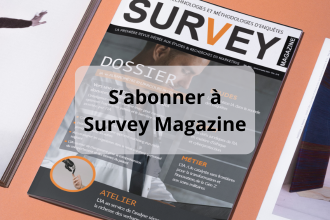NET-Survey est le produit d’enquêtes en ligne de référence sur le marché. Il nous a semblé intéressant, pour conclure notre dossier sur les enquêtes en ligne, de voir concrètement comment concevoir et diffuser un questionnaire sur Internet à l’aide de cet outil. Nous avons pris comme sujet une enquête auprès des lecteurs de Survey-Magazine.
NET-Survey s’installe comme n’importe quel produit bureautique classique
sur le poste de l’utilisateur (ou en réseau).
Il permet de préparer l’enquête localement puis de la déployer sur un
serveur afin de la mettre à la disposition des répondants.
Les enquêtes générées par NET-Survey fonctionnent sur la base du standard ISAPI (voir article précédent). Les pages qui transitent entre le serveur et les postes clients sont au standard HTML et comportent un contenu actif (javascript) permettant de traiter les opérations locales.
1. Rédaction du questionnaire
Commençons par entrer nos questions et les réponses que nous proposons. Il suffit pour cela de saisir un libellé puis d’appuyer sur la flèche vers le bas pour entrer le libellé suivant.
NET-Survey permet de définir différents types de questions : qualitatives (à choix unique ou multiple), numériques, ouvertes, date, etc. Le choix du type se fait dans la liste déroulante à droite de chaque libellé. Les options particulières de chaque question sont accessibles en cliquant sur le bouton situé en fin de chaque ligne.
2. Mise en forme
Comme vous l’avez constaté, nous ne nous sommes pas souciés pour l’instant de la mise en page de notre questionnaire. Nous avons seulement défini nos questions. C’est là l’un des grands atouts de NET-Survey : l’utilisateur peut d’abord se concentrer sur le contenu et ne s’occuper qu’ensuite de la forme.
La mise en forme peut être demandée à tout moment. C’est le logiciel qui la génère automatiquement à partir des questions définies. L’utilisateur peut ensuite la personnaliser à sa guise.
Pour mettre en page notre formulaire, cliquons sur le bouton Aperçu dans la barre de gauche. Voilà le résultat :
Ce questionnaire peut être utilisé tel quel. Mais on peut aussi lui donner un “look” beaucoup plus professionnel en cliquant sur le bouton “Modèles” qui nous propose de choisir parmi plusieurs mises en forme avancées.
Ces modèles sont fournis avec le logiciel. Mais l’utilisateur peut également utiliser ses propres gabarits pour y injecter les questions.
En cliquant sur le premier modèle, nous obtenons la mise en forme suivante :
Il est possible, sur ce modèle, de cliquer directement sur l’image en haut à droite pour la remplacer par notre logo. Il est également possible de cliquer sur l’une ou l’autre des questions pour changer directement sa présentation. Faisons-le en mettant la première question en liste déroulante et en disposant les réponses des questions suivantes en ligne. Le résultat est plus compact !
Nous pouvons continuer dans la mise en forme, en insérant par exemple un saut de page juste avant le tableau. Nous pouvons aussi remplacer certaines réponses par des images. Il est même possible de remplacer l’ensemble des réponses d’une question par une seule image-map (format standard du web) pour que l’utilisateur clique sur une zone plutôt que de cocher une réponse dans une liste.
NET-Survey propose également une option utile et très amusante qui consiste à remplacer les réponses d’une question ordinale (de type échelle) par un curseur, afin de rendre le questionnaire plus ludique.
Remplaçons par exemple les réponses proposées dans le tableau de satisfaction par un curseur avec des smileys. Pour cela, il suffit de cliquer sur le titre du tableau et de sélectionner le bon curseur dans la liste qui nous est proposée dans le menu suivant :
Le résultat est impressionnant :
Les réponses des questions du tableau sont associées automatiquement aux positions du curseur.
3. Définition des contrôles d’accès
Le questionnaire est prêt et pourrait être placé sur un site web par NET-Survey. En l’état, ce questionnaire n’est pas nominatif et ne comporte pas de limitation d’accès à des répondants choisis (des panélistes par exemple…).
Même si le questionnaire n’a pas besoin d’être nominatif, il est conseillé de prévoir un ou deux champs en début d’enquête qui permettront à l’utilisateur d’entrer un login et un mot de passe, par exemple.
Ces champs peuvent d’ailleurs être automatiquement remplis et le page “sautée” lors de l’accès à l’enquête (information contenue dans le lien qui sera envoyé aux répondants).
Si l’enquête est individualisée (login et mot de passe spécifiques à chaque répondant), il est possible d’utiliser ces index pour injecter des informations personnalisées dans le questionnaire (ex : formule d’accueil personnalisée, champs signalétiques pré-remplis automatiquement à partir de la base de données, langue du questionnaire ou devise utilisée affectées d’office…).
Cela n’étant pas le cas dans notre petite enquête, nous pouvons poursuivre sans autres formalités.
4. Traduction éventuelle du questionnaire
Il arrive très souvent que les enquêtes sur Internet doivent fonctionner en plusieurs langues. Ce n’est pas le cas dans notre exemple mais il faut signaler que NET-Survey intègre un module spécialisé, permettant de gérer la traduction des questions dans n’importe quelle langue. Le logiciel traduit lui-même les questions et les mots qu’il a déjà dans sa bibliothèque (langues disponibles : français, anglais, allemand, italien et espagnol). Les nouvelles questions et mots ajoutés par l’utilisateur et qui ne sont pas traduits automatiquement sont proposés dans un tableau qui peut être complété dans NET-Survey ou exporté dans Excel pour être traduit à l’extérieur puis réinjecté dans le logiciel.
Pour l’utilisateur de l’enquête, il suffira de cliquer sur un bouton que l’on peut placer en début de questionnaire pour basculer dans la langue de son choix.
5. Installation de l’enquête sur le serveur Internet
L’enquête est prête. Nous allons la placer sur un site Internet pour qu’elle puisse être accédée par les répondants.
NET-Survey permet de le faire très facilement avec un assistant de déploiement. Nous devons, lors de la première utilisation du logiciel, définir, notre profil de déploiement. Autrement dit, nous devons spécifier l’adresse du site Internet sur lequel les enquêtes doivent être installées et préciser une adresse ftp, un login et un mot de passe qui nous autorisent à copier des fichier sur ce serveur.
Ayant défini un profil sur notre poste, il nous suffit de le sélectionner, d’indiquer un nom de répertoire pour installer notre enquête et de cliquer sur le bouton déployer. Les fichiers et le programme ISAPI se copient alors automatiquement. Au bout de quelques secondes, l’enquête est installée et accessible à l’adresse que nous spécifie le logiciel.
Le déploiement que nous réalisons ainsi se fait par FTP, qui est le protocole habituel d’installation de fichiers sur un serveur web.
Il faut noter cependant que NET-Survey dispose d’une option pour un déploiement HTTP, c’est-à-dire depuis un site web qui va demander le fichier à télécharger, qui va le récupérer puis exécuter l’installation sur le serveur.
Ce déploiement HTTP s’effectue à l’aide du module optionnel Survey-Manager. Ce logiciel est, en fait, un véritable outil d’administration d’enquêtes sur le web, permettant d’installer les études mais aussi de définir des droits d’accès, de gérer la base des correspondants, de lancer les sollicitations, de suivre l’enquête en temps réel et de récupérer les résultats.
6. Sollicitation des répondants
Notre enquête est installée sur le serveur. Il faudrait maintenant avertir les correspondants, disons par exemple, les abonnés du magazine.
Imaginons que nous disposions de la base des abonnés dans Access. NET-Survey permet de l’importer en quelques clics. Il sait aussi charger des fichiers Excel, Ethnos, Ascii…
Nous pouvons maintenant associer certains ou tous les abonnés de la base à l’opération d’enquête en cours.
Il n’y a plus qu’à choisir un message de sollicitation. Nous allons choisir l’un des modèles HTML fournis avec NET-Survey et que nous pouvons personnaliser en insérant des champs de fusion en provenance de la base (ex : code abonné, nom, expiration…).
Cliquons pour lancer l’envoi des mails. La balle est dans le camp des abonnés et nous n’avons plus qu’à attendre les retours.
NET-Survey nous permettra en permanence de récupérer automatiquement les réponses données au format natif du logiciel de traitement d’enquêtes ETHNOS ou dans un autre format standard (Excel, Access…). Il intègre également une option de relance des correspondants n’ayant pas encore répondu (à condition bien sûr que l’enquête soit nominative).
Pour vous renseigner sur NET-Survey, vous pouvez consulter le site de l’éditeur : www.soft-concept.com.